在日常工作中,我们经常需要对编辑的excel表格数据进行排序操作,而对于一般的数值数据,可以直接进行升序或降序排列 , 如下图中的序号列,但对于姓名列该怎么进行排序呢?
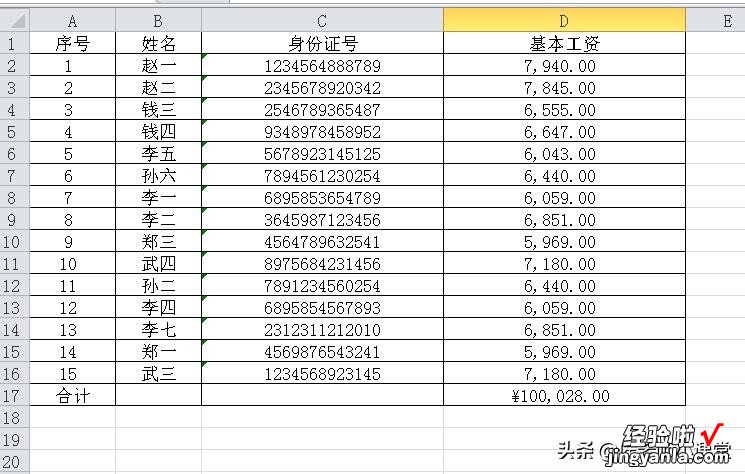
按序号数值排序
中文姓名列的排序方式有两种 , 分别是按拼音排序和按笔划排序 。
今天就来和大家分享在excel表格中,如何分别按姓名的拼音和笔划排序 。
操作步骤:
一、按拼音排序第1步:首先选中姓名列数据——>单击“数据”菜单——>选择排序和筛选工具组中的“排序”选项——>在弹出的排序提醒对话框中,选择默认的“扩展选定区域”——>单击“排序”按钮;

扩展选定区域排序
第2步:在弹出的排序对话框中,选择主要关键字为“姓名”——>单击“选项”按钮;

主要关键字
第3步:在弹出的排序选项对话框中,点选默认的方向为“按列排序”——>点选方法为“字母排序”——>单击“确定”,即可实现按姓名的拼音字母顺序排序了,如下图所示 。
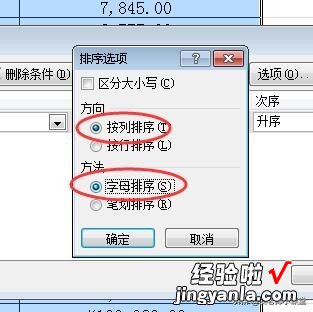
按拼音字母顺序排序
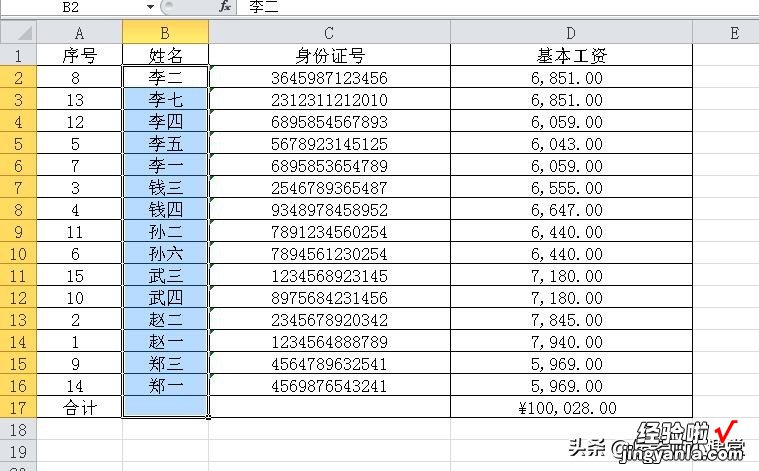
按拼音字母顺序排序结果
拼音字母排序的说明:
按拼音排序是指对姓名的拼音,按照26个字母的顺序进行排序,如果首字母相同,则按照第二个字母,第二个字母相同就按照第三个字母,以此类推 。例如在上表中 , 赵二、赵一、郑三、郑一,首字分别为赵zhao和郑zheng,它们的前两个拼音字母都是zh,第三个字母分别是a和e,显然a肯定是在e前面,而另外对于表中的赵二和赵一,第一个字相同都是赵zhao , 那就按第二个字的拼音字母排序,分别是二er和一yi,这回e在y前面 。
二、按笔划排序
前2步与按字母排序的操作方法一样,只不过在第3步时:在弹出的排序选项对话框中,点选默认的方向为“按列排序”——>点选方法为“笔划排序”——>单击“确定”,即可实现按姓名的笔划顺序排序了,如下图所示 。
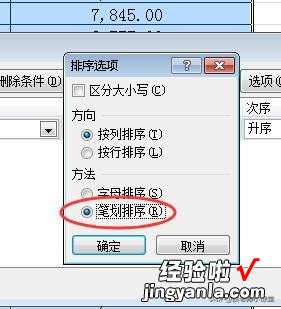
按笔划排序
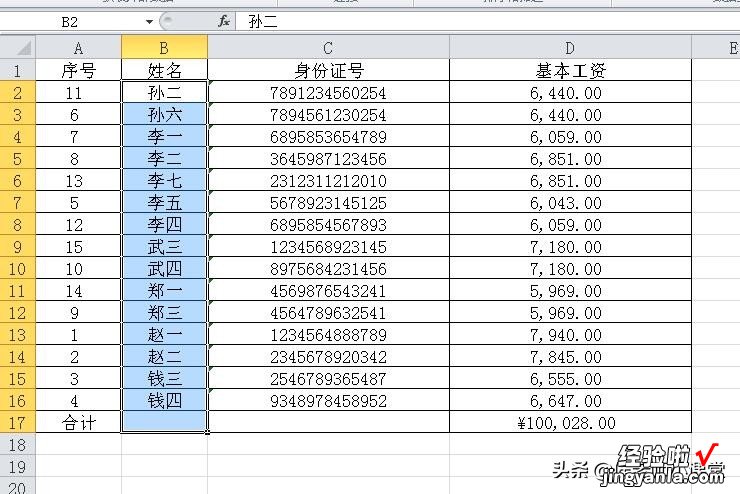
【办公软件操作技巧098:如何在excel表格中按姓名的拼音或笔划排序】按笔划排序结果
